![]() В рамках внедрения одного локального проекта разработанного под SharePoint Server 2013 возникла необходимость развернуть выделенный сервер под экземпляр Workflow Manager 1.0 (WM) для его последующей интеграции в SharePoint Server. Рассмотрим пошагово процесс реализации этой задачи.
В рамках внедрения одного локального проекта разработанного под SharePoint Server 2013 возникла необходимость развернуть выделенный сервер под экземпляр Workflow Manager 1.0 (WM) для его последующей интеграции в SharePoint Server. Рассмотрим пошагово процесс реализации этой задачи.
Для начала ознакомимся с документом Install and configure workflow for SharePoint Server 2013, который в свою очередь отправит нас к документу Installing and Configuring Workflow Manager 1.0.
Список поддерживаемых платформ найдём в документе Supported Platforms (Workflow Manager 1.0). Отталкиваясь от этого списка и потребностей нашей задачи для будущего выделенного сервера WM создадим виртуальную машину Hyper-V G2 с гостевой ОС Windows Server 2012 R2 Standard EN и аппаратной конфигурацией - 4 vCPU, 4 GB RAM (Static), 40 GB vHD (Dynamic).
В качестве сервера БД для создаваемых баз данных Workflow Manager в нашем случае будет использоваться уже созданный ранее удалённый кластеризованный экземпляр SQL Server 2012 SP1, который уже используется для баз SharePoint Server 2013.
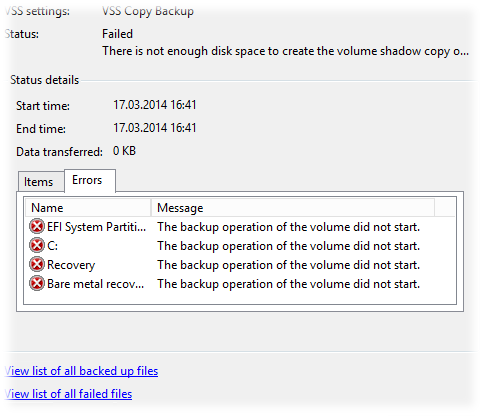
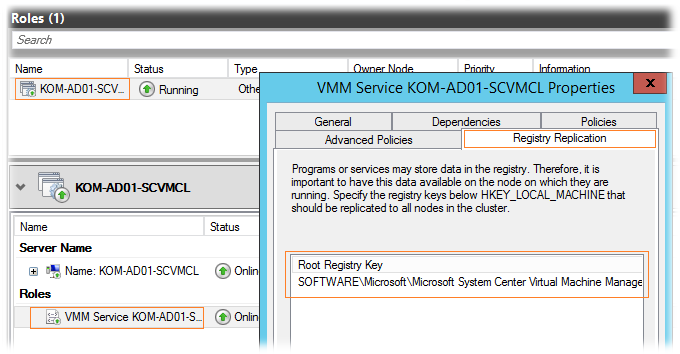
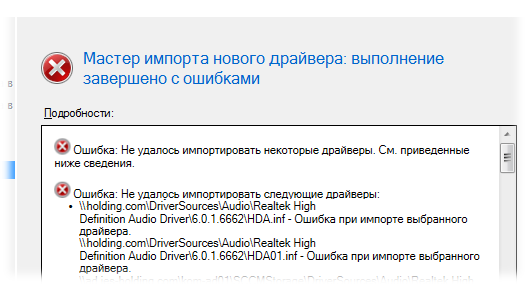
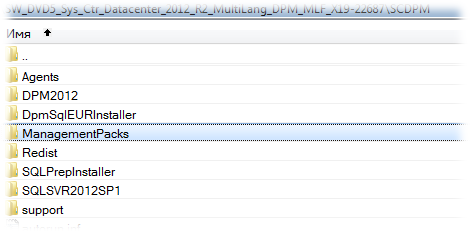
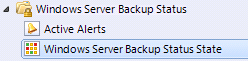
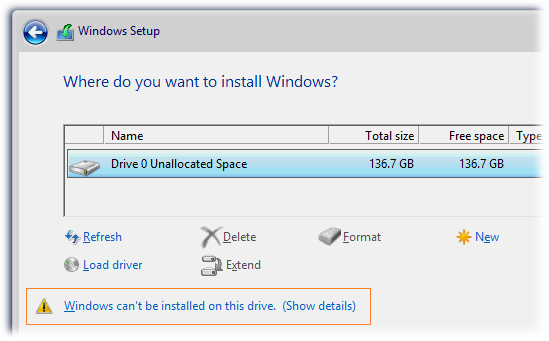
 RSS - Записи
RSS - Записи
Последние комментарии